Last Updated on 11/01/2025 by Avtar Singh
Shortcut key of screenshot in laptop computer
shortcut for screenshot in laptop in hindi : आज के समय में कंप्यूटर का इस्तेमाल करना आम बात हो गया है हमें बहुत सारे कार्य को करने के लिए कंप्यूटर लैपटॉप की जरूरत होती है जैसे हमें कुछ प्रोजेक्ट बनाना हो, स्कूल का कोई असाइनमेंट हो कोई ऑनलाइन कार्य करना हो, चाहे दुकान में इंटरनेट संबंधी कार्य हो सभी जगह हमें कंप्यूटर लैपटॉप की जरूरत होती है।
ऐसे ही जब हम इंटरनेट चलाते समय या कोई कार्य को करते समय कंप्यूटर की स्क्रीन का स्क्रीनशॉट लेना चाहते हैं तो कैसे ले सकते हैं आज का यह आर्टिकल इसी के ऊपर आधारित है कि कैसे हम लैपटॉप में स्क्रीनशॉट ले या window 10 मे screensghot लेने का तरीका क्या है।

अगर आप भी नहीं जानते how to take screenshot in window 10 तो इस post मे सिम्पल तरीके से स्क्रीनशॉट लेने के तरीके के बारे में बताएंगे जिससे कि आप अपने computer laptop screenshot ले सकते हैं.
laptop me screenshot kaise lete hai
अधिकतम यह सोचते हैं कि लैपटॉप और कंप्यूटर दोनों एक समान होता है लेकिन दोनों के function keys अलग-अलग होते हैं दोनों में स्क्रीनशॉट लेने का तरीका अलग अलग होता है क्योंकि दोनों का कीबोर्ड का सेटअप अलग अलग होता है इसलिए लैपटॉप और कंप्यूटर में स्क्रीनशॉट लेने का तरीका भी अलग अलग है.
What is the shortcut key of screenshot in laptop
तो आइए जानते हैं screenshot in laptop में कैसे लेते हैं
लैपटॉप में स्क्रीनशॉट लेने के लिए function key और Prt Scr बटन का इस्तेमाल आपको करना होगा function key में से Ctrl,Window,Alt इस तरह के बटन को आप प्रेस करके और प्रिंट स्क्रीन बटन को प्रेस करके स्क्रीनशॉट लेना है
Step 1: Open Screenshot Area
जिस page का स्क्रीनशॉट लेना है उसे open करे
Step 2: Press Ctrl+Prt Scr

जब यह key प्रैस करते है आपका स्क्रीनशॉट capture हो जाता है ।
Step 3: Paste on MS Word,Paint
फिर उसको ms word या paint पर जाकर आपको पेस्ट कर देना है पेस्ट करने के बाद आपका स्क्रीनशॉट वहां पर capture हो जाएगा इसे आप इमेज के रूप में या टेक्स्ट मे सेव करना चाहते सेव कर सकते हैं.
कंप्यूटर में स्क्रीनशॉट कैसे ले
PC me screenshot lene ka tarika
Step 1: Computer pc me screenshot लेने के लिए सबसे पहले आप जिसको स्क्रीनशॉट लेना चाहते हैं उस स्क्रीन को ओपन करें।
Step 2: उसके बाद कंप्यूटर के कीबोर्ड में सिर्फ प्रिंट स्क्रीन (Prt Scr) बटन को दबाएं ।
Step 3: उसके बाद ms word या ms paint को ओपन कर ले और ctrl+v दबा कर अपने स्क्रीनशॉट को वहा पर पेस्ट कर दे तो वहां पर आपका स्क्रीनशॉट आ जाएगा ।
वहां से जितने हिस्से का स्क्रीनशॉट रखना चाहते हैं रख सकते हैं या टोटल पूरे स्क्रीन को capture करना चाहते हैं तो भी सेव कर सकते हैं.
Window 10 me screenshot kaise le
इस तरीके के द्वारा आप अपने कंप्यूटर लैपटॉप जिसमें भी स्क्रीनशॉट लेना चाहते हैं या window 10,window 8, window 7 जो भी इस्तेमाल करते हैं उसमें स्क्रीनशॉट लेना चाहते हैं तो snipping tool के द्वारा बड़ी आसानी से स्क्रीनशॉट ले सकते हैं.
Snipping tool se screenshot kaise le
Step 1: Open Snipping Tool
Snaping tool से स्क्रीनशॉट लेने के लिए सबसे पहले आप कंप्यूटर में start button पर press करे
Start option में जाने के बाद अगर आपके शुरू में snap tool नहीं है तो assesaries मे जाकर snap tool को चुन सकते हैं या सर्च बार में भी snap tool डालकर सर्च कर सकते हैं।
जब snap टूल ओपन हो जाएगा फिर उस पर क्लिक करें.


Step 2: Open Screenshot Capture Area
Snap टूल पर क्लिक करने के बाद आप जितने एरिया को capture करना चाहते हैं या पूरे स्क्रीन को कैप्चर करना चाहते हैं उतने को सेलेक्ट कर दें।
Step 3: Save Screenshot
Select करने के बाद सीधे snap tool मे जाकर अपने कैप्चर स्क्रीनशॉट को सेव कर दें.

Snap tool से जीतने एरिया का screenshot लेना चाहते है बढ़ी आसानी से ले सकते है । किसी विशेष भाग का स्क्रीनशॉट आसानी से लिया जा सकता है ।
कंप्यूटर में स्क्रीनशॉट लेने वाले सॉफ्टवेयर
Best softwere for screenshot
Best Chrome Extension for screenshot
अगर ऊपर दिये गए तरीकों के द्वारा आपको स्क्रीनशॉट लेने मे मजा नहीं आ रहा है कोई बेस्ट तरीका ढूंढ रहे हैं तो मैं आपको नीचे कुछ best screenshot softwere शेयर कर रहा हूं आप इनके द्वारा भी अपने कंप्यूटर में या इन google chrome extention के द्वारा स्क्रीनशॉट बड़ी आसानी से ले सकते हैं.
Lightshot
Skitch
Snagit
Greenshot
Awesome Screenshot (Chrome Extension)
Nimbus (Chrome Extension)
स्क्रीनशॉट लेने के फायदे
स्क्रीनशॉट के द्वारा हमें बहुत तरह के फायदे होते हैं मोबाइल से स्क्रीनशॉट लेना हो चाहे कंप्यूटर से स्क्रीनशॉट लेना हो हम कोई भी वेब पेज का या जैसे ऑनलाइन कोई बुक है उसका स्क्रीनशॉट लेकर पढ़ाई कर सकते हैं
बच्चे भी कोई भी online page का जिसके द्वारा पढ़ाई करना चाहते हैं उसको सेव करके रख सकते हैं और उसके द्वारा बड़ी आसानी से पढ़ाई कर सकते हैं
किसी भी इमेज जो कि online सेव नहीं हो रहा है डाउनलोड नहीं हो रहा है उसे रखना है तो उसका भी स्क्रीनशॉट लेकर उसे सेव किया जा सकता है
इससे हमें कोई page या image को बार-बार ढूंढने की जरूरत नहीं पड़ेगी उस पर बार-बार मेहनत नहीं करना पड़ेगा
इस तरह से स्क्रीनशॉट लेना बहुत ही महत्वपूर्ण होता है हम इसका उपयोग बहुत सारे कार्यों में भी कर सकते हैं इसलिए हर कंप्यूटर यूजर को स्क्रीनशॉट लेने आना चाहिए।
यह जानकारी भी जरूर पढ़ें :-
कम्प्युटर पर टेलीग्राम चलना सीखे
इस तरह से सीखे कोई भी प्राइवेट साइट खोलना
मोबाइल और कम्प्युटर को ब्लुटूथ से connect करना सीखे
कम्प्युटर मे जंक फ़ाइल डिलीट कैसे करते है
उम्मीद करते हैं हमारे द्वारा शेयर किया गया यह जानकारी लैपटॉप में स्क्रीन शॉट कैसे लें यानी कंप्यूटर पीसी में स्क्रीनशॉट कैसे लेते हैं Laptop me Screenshot ka Shortcut key यह आपको पसंद आया होगा। इसे और अपने अन्य दोस्तों जो कंप्यूटर यूजर हैं उन्हें भी जरूर शेयर करें ताकि वह भी बहुत ही महत्वपूर्ण चीजों का स्क्रीनशॉट ले सके.

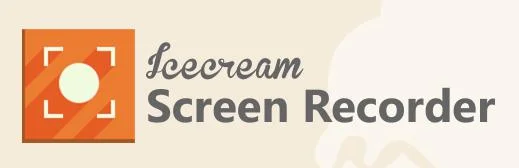

nice post bhai
thanks